|
Статья прислана на конкурс "SAT ЭКСПЕРТ 2008". Подробности конкурса здесь. Напоминаем - голосование еще не началось. Если Вам понравилась данная статья - не забудьте вернуться и проголосовать за автора. Нам важно Ваше мнение.
СТРОИМ ПАРАБОЛУ НА КОМПЬЮТЕРЕ
Зачем это нужно? Да мало ли зачем?.. Если вы, например, собрались изготовить собственными руками спутниковую антенну, то без труда найдете в Интернете несколько статей на эту тему. Какую бы из них вы ни приняли за руководство к действию, вам придется строить параболу. Обычно автор рекомендует вооружившись формулой y = ax2 подставить в нее значения и по полученным точкам на листе ватмана построить искомую линию. Мне это понадобилось для написания статьи «Исследование эффективности мультифида графическим методом».
В "Википедии" в статье «Парабола» описан иной способ построения.
«Параболу можно построить «по точкам» с помощью циркуля и линейки, не зная уравнения и имея в наличии только фокус и директрису. Вершина является серединой отрезка между фокусом и директрисой. На директрисе задаётся произвольная система отсчёта с нужным единичным отрезком. Каждая последующая точка является пересечением серединного перпендикуляра отрезка между фокусом и точкой директрисы, находящейся на кратном единичному отрезку расстоянии от начала отсчёта, и прямой, проходящей через эту точку и параллельной оси параболы.»
Этот способ мы и возьмем на вооружение, но строить будем на компьютере. Ведь это проще и точнее. И ни линейка, ни циркуль нам не понадобятся. В той же статье находим, что все параболы подобны. Это очень кстати. Построив один раз, можно будет сколько угодно растягивать ее по горизонтали или вертикали, добиваясь необходимой формы.
Строить будем в редакторе векторной графики. Подойдет практически любой. Я возьму CorelDRAW.
Создаем новый документ, задаем размеры страницы. Я взял 120х110см потому что решил смоделировать антенну 90 см с фокусным расстоянием 45 см. Открываем Tools->Object Manager, слой Layer1 переименовываем как-нибудь чтобы было понятно. Я назвал его "Основа". В меню выбираем View. Ставим галочки Rulers, Guidelines, Snap to Guidelines. Строим вспомогательные линии: View->Guidelines setup->Horizontal. Добавляем 3 горизонтальные линии - 10, 55 и 100 см. Нижняя будет директрисой, в середине центральной будет находиться вершина, а в середине верхней - фокус параболы.
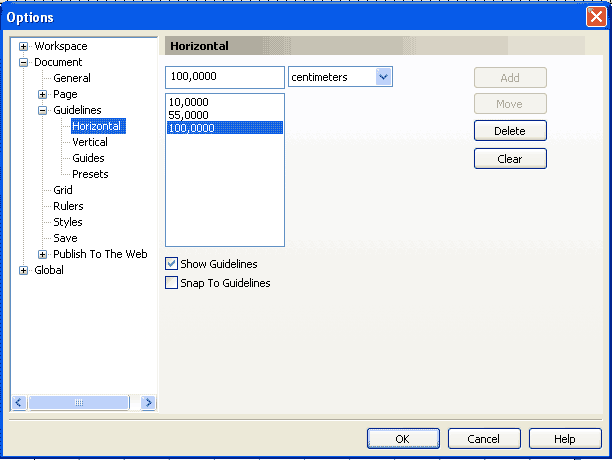
Vertical - добавляем вертикальные линии через каждые 10 см. Точку с координатами 60;100 обозначаем красным крестом. Это будет фокус будущей параболы.
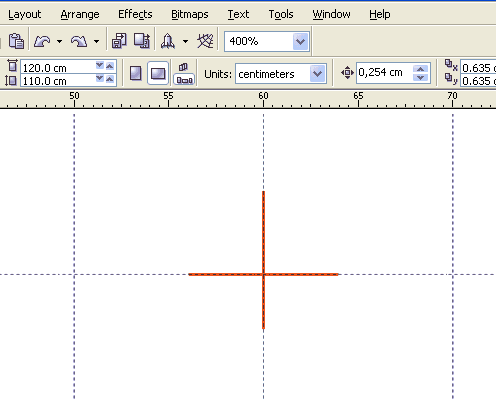
Щелкаем по карандашу в свойствах слоя - делаем его неизменяемым.
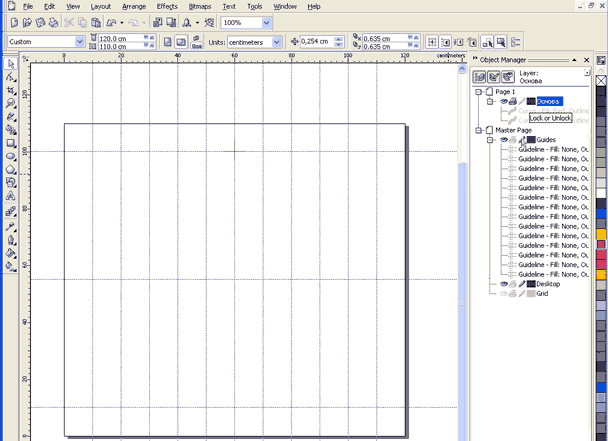
Создаем новый слой. Называем его "Вспомогательный". Выбираем инструмент Freehand Tool (карандаш). Зажимаем клавишу Ctrl и удерживаем ее до конца построения отрезка. Устанавливаем курсор в центр красного креста, щелкаем левой клавишей мыши, ведем отрезок до пересечения с нижней вспомогательной линией, щелкаем еще раз. Получился вертикальный отрезок. Снова зажимаем Ctrl, устанавливаем курсор в пересечение только что построенного отрезка со средней вспомогательной линией, строим перпендикуляр произвольной длины. Выделяем оба отрезка, щелкаем на пиктограмме Group (сгруппировать). Это и будет тот самый отрезок с серединным перпендикуляром.
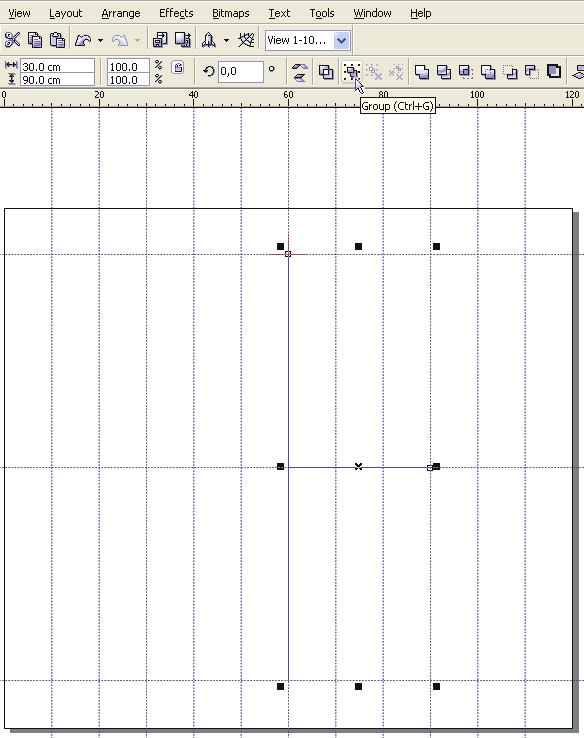
Копируем его в буфер обмена и вставляем 5 копий. Выделяем одну из копий, открываем окноwww.pornmobile.online Transformations (Window->Dockers->Transformation->Rotate), Ставим галочку в левом верхнем углу свойств нашего объекта. Центром трансформаций будет левый верхний угол, то есть вершинная точка вертикального отрезка. А она у нас совпадает с фокусом параболы. Щелкаем на выделенном объекте. Квадратики по углам превращаются в дуги со стрелочками - объект можно вращать. Поворачиваем объект до пересечения нижней точки вертикали с седьмой вспомогательной вертикальной линией. Щелкаем на объекте еще раз. Дуги снова превращаются в квадратики. Тянем до пересечения с директрисой. Проделываем эти процедуры несколько раз до тех пор, пока нижняя точка отрезка не совпадет с точкой пересечения вспомогательной линии и директрисы. То же проделываем с оставшимися четырьмя объектами. По точкам пересечения серединных перпендикуляров с вспомогательными линиями, к основаниям которых выведены концы отрезков, и будет проходить наша парабола. Делаем этот слой неизменяемым.
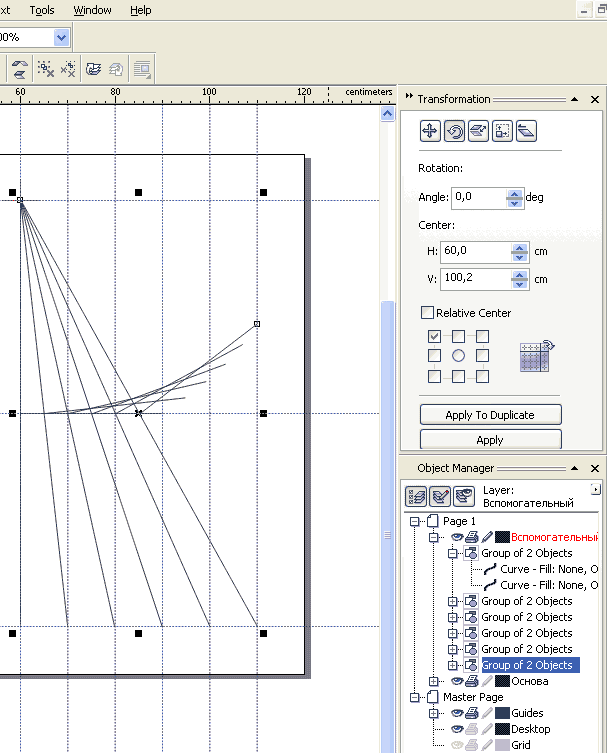
Создаем еще один слой. Назовем его "Парабола". Соединяем крайние точки будущей параболы прямой. Я специально сделал ее красной. Выбираем инструмент Shape Tool, щелкаем на прямой правой кнопкой мыши, в открывшемся меню выбираем To Curve (в кривую). Снова щелкаем правой кнопкой, Add. И так 5 раз - добавляем 5 точек преобразования.
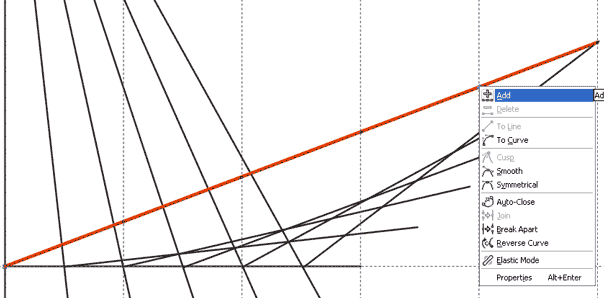
Перемещаем эти точки в точки пересечения серединных перпендикуляров с вспомогательными вертикалями, а стрелочки отходящие от точек, не изменяя их длины, направляем вдоль серединных перпендикуляров. Половина параболы готова.
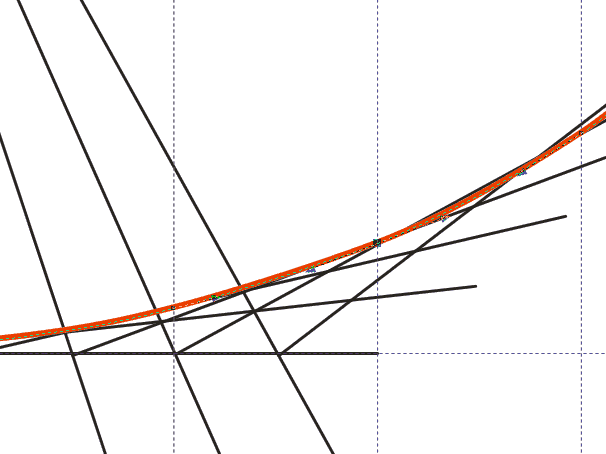
Делаем все слои кроме верхнего невидимыми, в доке "Transformation" открываем вкладку "Mirror", выделяем параболу. Выбираем "отобразить по вертикали", точку относительно которой будем отображать, щелкаем "Apply To Duplicate".
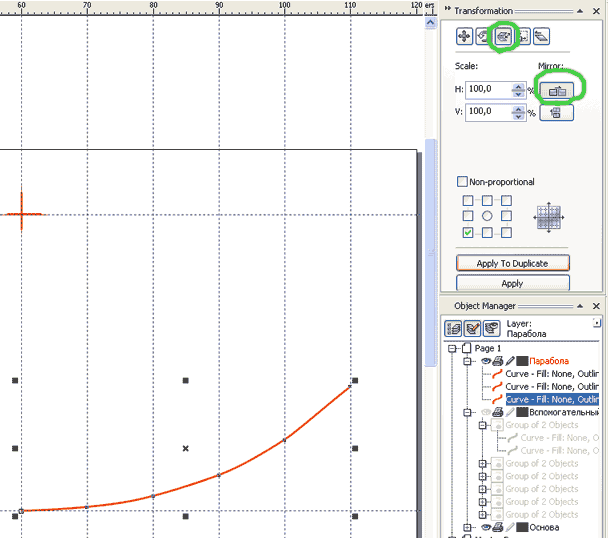
Дублируем крестик, обозначающий фокус на верхнем слое и группируем все элементы верхнего слоя.
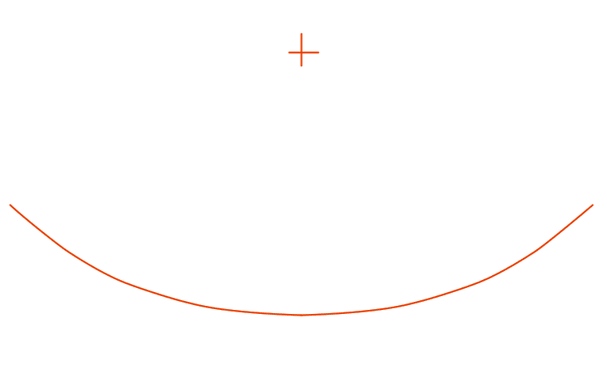
Я своей цели достиг. А вам еще нужно найти способ распечатать это в натуральную величину.
Сергей СОКОЛОВ. Специально для www.sat54.ru 2008 год. Написать автору Обсудить статью в нашем фооруме
|











